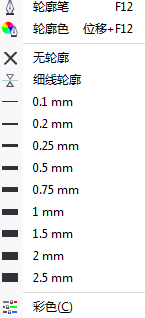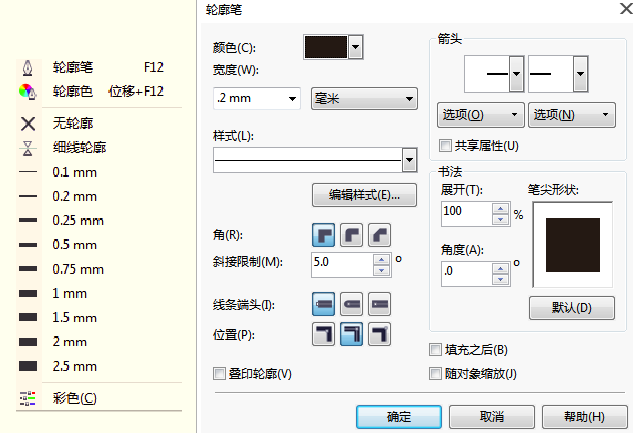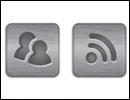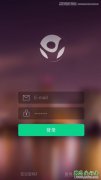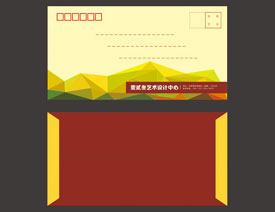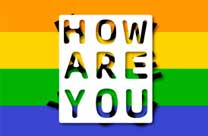学习CorelDRAW软件中设置轮廓线宽度的方法。
时间:2020-11-23 10:02 来源:CorelDRAW 作者:佚名 阅读:次
学习CorelDRAW软件中设置轮廓线宽度的方法。在CorelDRAW软件中,可通过修改对象的轮廓属性,达到修饰对象的作用。默认状态下,绘制图形的轮廓线宽度为0.2mm。本教程将详解三种方法来重新设置轮廓线宽度。
方法一 在属性栏的“轮廓线宽度”选项中设置
选中需要更改轮廓线宽度的对象,点击属性栏中“轮廓线宽度”,在其下拉列表中可以选择预设的轮廓线宽度,也可以直接在选项数值框中输入所需要的轮廓线宽度值。
方法二 “轮廓笔工具”列表中的轮廓线宽度
单击工具箱中的“轮廓笔工具”,在展开的工具列表中选择轮廓线的宽度。
方法三 按下F12键,或者点击轮廓笔工具→轮廓笔,打开“轮廓笔”对话框。点击“宽度”按钮打开下拉菜单,可选择轮廓线的宽度,也可以在数值框中直接自定义宽度值,数值框的右边是轮廓线宽度的单位。
以上方法步骤便是在CorelDRAW软件中设置轮廓线宽度。
最新教程
推荐教程